Du benötigst Hilfe zur Einrichtung deines furryfit Aktivitätstracker für Hunde? Hier findest du alle Informationen zum Gerät und zur Smartphoneapp. Solltest du dein Problem nicht mit Hilfe der Informationen lösen können kontaktiere uns (s.u.).
Betriebsanleitung: PDF
Vorraussetzungen für eine Einwandfreie Funktion
Smartphones
Der furryfit – Aktivitätstracker für Hunde funktioniert mit Android und Apple Smartphones unter folgenden Voraussetzungen:
Bluetooth Versionen
Das Smartphone muss Bluetooth 4.0 oder höher besitzen.
Betriebssysteme
Android: Version 5.0 und höher
IOS: Version 7.0 und höher
Inbetriebnahme
Gerät
Öffnen des Gehäuses
Einlegen der Batterie (+, -) / Batteriewechsel
Zur ordnungsgemäßen Funktion muss eine (Knopfzellen-)Batterie der Spezifikation CR2032 benutzt werden.
Bitte beachte: Batterien können schon beim Kauf teilentleert sein! Beim Kauf auf hochwertige Batterien achten und das Produktionsdatum im Auge behalten. Batterien entladen sich über einen längeren Zeitraum von selbst!
Um die Batterie in das Gerät einzulegen muss der Deckel auf der Rückseite geöffnet werden. Der Deckel kann mit einer Münze (50 Cent Stück) ein kleines Stück nach links, bis der Pfeil auf das offene Schloßsymbol zeigt, gedreht werden. Sollte der Deckel sich sehr schwer drehen lassen, hilft oft ein wenig Vaseline o.ä. auf der Gehäuseinnenseite/der Dichtung. Danach kann der Deckel mit Hilfe des Fingernagels (oder anderem spitzen Gegenstand) an der gegenüberliegenden Kerbe herausgehebelt werden.
Jetzt kann die Batterie seitlich in die Elektronik eingeschoben werden. Achte darauf, das die Seite mit „+“ nach oben zeigt (glatte Seite).
! WICHTIG !
Nach dem Batteriewechsel müssen zum Starten einer neuen Messung die alten Daten erst abgerufen werden! Also „aktualisiere“ / rufe direkt nach dem Wechsel der Batterie die verbliebenen Daten von deinem Gerät ab.
! WICHTIG !
Hier kannst du das Einlegen der Batterie noch einmal genauer anschauen: Einlegen Batterie

Anbringen am Hund
Der furryfit – Aktivitätstracker für Hunde passt, dank des simplen Mechanismuses, an so gut wie jedes Halsband. Am besten funktioniert das Anbringen des Gerätes, wenn das Halsband nicht am Hund ist. Lege den Tracker auf das Halsband und hake das Gummi in einen der Haken ein. Danach ziehst du das Gummi hinter dem Halsband entlang und hakst das ander Ende des Gummis in den gegenüberliegenden Haken ein.

App
Herunterladen/Installieren der App
Die furryfit smartphoneapps gibt es für Android und IOS.
Unter folgenden Links kannst du diese herunterladen:
Für Android: Android App
Für IOS: IOS APP
Registrieren
Hast du die Smartphoenapp für dein Betriebssystem installiert, musst du dich nach dem Öffnen der App registrieren. Hierfür musst du deinen Namen angeben und wenn du möchtest ein Bild von dir hochladen. Zusätzlich musst du eine Emailadresse angeben auf die du Zugriff hast und ein Passwort festlegen. An die angegebene Adresse schicken wir dir eine Bestätigungsemail und falls du ein Mal dein Passwort vergessen hast, einen Link zum Erstellen eines neuen Passwortes.
Hier ein Video wie du dich registrierst ein Profil für deinen Hund erstellst und dein Gerät verbindest:
Bestätigungsmail
Hast du dich erfolgreich registriert bekommst du eine Email von uns um dein Konto zu bestätigen. Bitte überprüfe auch den Spamverdachtsordner deines Emailprogrammes. Klicke auf den Link in unserer Email um dein Konto zu bestätigen.
Profile erstellen
Hast du dich erfolgreich registriert kannst du mit dem Erstellen des Profils für deinen Hund beginnen. Bitte fülle das Profil so gut wie möglich aus, nur so können die Daten in der App genau berechnet werden. Solltest du einen Mischling haben wähle bei Rasse bitte die dominante Rasse oder die physiologisch/körperlich am Besten passende Rasse aus.
Mit Gerät verbinden
Hast du das Profil erfolgreich ausgefüllt, gilt es einen furryfit-Tracker in deinem Hundeprofil zu verbinden (zu zuordnen). Lege den furryfit-Tracker neben dein Smartphone. Schalte das Bluetooth deines Telefons ein und Klicke auf „Gerät verbinden“. Jetzt sollte dein Tracker nach kurzer Suche auftauchen (furryfit-XXX). Klicke auf das Gerät welches du dem Hund zuordnen möchtest. Das Gerät wird jetzt verbunden.
Findest du kein Gerät, überprüfe: Ob du Bluetooth an hast, die Batterie ausreichend geladen ist, dein Telefon die Voraussetzungen (oben) erfüllt.
Zweites, weiteres Gerät verbinden
Hast du mehrer furryfit-Tracker und Hunde/Hundeprofile musst du die Prozedur noch einmal durchführen. Damit du nicht das gleiche Gerät einem anderen Hundeprofil/Hund zuordnest lege den bereits verbundenen Tracker des ersten Hundes außerhalb der Bluetooth Reichweite deines Telefons ab. Alternativ kannst du auch die Batterie des bereits verbundenen Gerätes herausnehmen. So erscheint nur noch das zweite/unverbundene Gerät in der Liste.
(Zukünftig: Geräte mit Deckel nach oben auf den Tisch legen -> nicht sichtbar für Telefon / nicht mehr zu verbinden)
Benutzung
Auswahl des Hundes (für den Daten/ Gerät verbunden werden soll)
Hat dein Hund das Gerät bereits eine Zeit lang getragen kannst du die Daten vom Gerät abrufen. Achte darauf bei welchem Hund du die Daten abrufen möchtest. Es werden nur die Daten von dem Gerät abgerufen für den Hund gerade die Statistiken aktiv sind. Um Daten eines deiner anderen Geräte/Hunde abzurufen wechsele zu erst das Hundeprofil. Hierfür klicke auf den Namen des Hundes, danach erscheinen alle deine Hunde. Klicke bei dem Hund den du auswählen möchtest auf das Symbol unten Links (gegenüber des Symboles(Stift) zum Bearbeiten des Profiles).
Verbinden mit dem Gerät
Voraussetzungen
Damit das Verbinden/Herunterladen der Daten einwandfrei funktioniert sollten folgende Voraussetzungen erfüllt sein:
- Bluetooth am Telefon ist an
- Die Batterie ist noch voll
- Das Gerät befindet sich in unmittelbarer Nähe zum Smartphone
Herunterladen der Daten
Daten aktualisieren
Zum Abrufen neuer Daten sollte dein Hund in unmittelbarer Nähe zum Smartphone sein. Hast du einen hibbeligen Hund der viel herumläuft nimm das Gerät zum aktualisieren ab, damit die Verbindung nicht unterbrochen wird. Um aktuelle Daten vom Gerät abzurufen klicke oben rechts auf das „aktualisieren“ Symbol (runder Pfeil).

Die Darstellungen/Auswertungen
Graph-Ansichten auswählen (Tag, Woche, Monat)
Du kannst ganz einfach zwischen Tages-(Standard), Wochen- und Monatsübersicht wechseln. Tippe dafür auf „Tag“, „Woche“ oder „Monat“.

Ruhezeiten
Die Ruhezeiten sind nicht gleichzusetzen mit Schlaf! Die Ruhezeiten sind die Zeiten an denen dein Hund ruht oder schläft. Also all die Zeit in der er nicht besonders aktiv ist. Dies ist in der Regel der größte Teil des Tages. Wie viel Ruhe ein Hund haben sollte kannst du hier nachlesen: Ruhezeiten Hund.
Auch bei der Ruhezeiten-Ansicht kannst du zwischen Tages-, Wochen und Monatsansicht wechseln.

Kalorienberechnung
Die Kalorien berechnen sich nach den Angaben in deinem Profil wie Rasse (bei Mischlingen nach dominanter Rasse), Alter und Gewicht etc. sowie der Aktivität, die dein Hund hatte. Somit ist der furryfit Tracker momentan die genaueste Methode die Kalorien deines Hundes zu berechnen.
Die oberen Werte zeigen die aktuell verbrauchten Kalorien aufgeteilt in Grundumsatz und Aktivitäskalorien. Die unteren Werte zeigen dir mögliche Idealwerte für einen Hund deiner Rasse. Wie viel Futter braucht ein Hund?
Auch bei der Kalorienansicht kannst du zwischen Tages-, Wochen und Monatsansicht wechseln.

Tagesziel
Das Tagesziel gibt dir einen Überblick ob du deinen Hund genügend auslastest. Tippst du auf das Tagesziel/ runde Bild deines Hundes erscheint eine kurze Nachricht, probier es aus! Das Tagesziel passt sich mit der Zeit an das Leben von Euch an. Also um so länger dein Hund den Tracker trägt desto besser passen sich alle Daten an.

Tapsis
Tapsis sind die Punkte die du und dein Hund erreichen könnt, wenn ihr ein gesundes ausgewogenes Leben führt. Die Tapsis sind somit nicht wie man glauben könnte Schritte die dein Hund gemacht hat sondern sie sind der Gesundheitsindex deines Hundes.
Er setzt sich aus Aktivität als auch Ruhezeiten zusammen. Für ein gesundes Hundeleben ist es wichtig , dass Aktivität und Ruhezeiten in einem guten Verhältnis zueinander stehen.
Geräteverkauf
Bei einem Geräteverkauf oder dem Zuordnen deines furryfit-Trackers zu einem neuen Smartphone, musst du den Tracker vorerst im Profil des Hundes löschen. Dafür navigiere in das Profil deines Hundes und wähle bearbeiten. Im untersten Punkt „Gerät“ siehst du den Namen des Trackers. Um Ihn vom Profil zu trennen/löschen „klicke“ auf den Namen UND speichere das Profil ab.

Webinterface
Das Webinterface unter anderem für den Tierarzt, kommt in einem der nächsten Updates.
Einloggen
Navigation/Darstellungen (gif)
Tierarzt/Familienfreigabe
Nutzer hinzufügen/verwalten/löschen
Fehlerbehebung
Das Gerät lässt sich nicht verbinden
Lässt sich dein Gerät nicht verbinden oder taucht es nicht in der Liste der Geräte auf überprüfe folgendes:
- Bluetooth am Telefon ist an
- Die Batterie ist noch voll
- Das Gerät befindet sich in unmittelbarer Nähe zum Smartphone
- Dein Smartphone wird unterstützt (siehe oben)
- Dein Betriebssytem wird unterstützt (siehe oben)
Das Gerät wird nicht gefunden
- Bluetooth am Telefon ist an
- Die Batterie ist noch voll
- Das Gerät befindet sich in unmittelbarer Nähe zum Smartphone
Um zu überprüfen ob das Gerät überhaupt sichtbar/an ist, lade dir die “ Bluetooth Scanner App“ herunter. Taucht das Gerät auch dort nicht bei den Geräten auf ist entweder die Batterie leer (auch neue Batterien können leer sein – Produktionsdatum beachten!) oder es ist defekt.
Sollte das Gerät defekt sein kontaktiere uns – support@furryfit.de / Support
Batterie leer/wechseln
Wie du die Batterie wechselst kannst du im Abschnitt “ Einlegen der Batterie “ (oben) nachlesen.
Oder du schaust dir das Video dazu an: Einlegen Batterie
„Bluetoothadapter nicht erkannt“
Diese Meldung kann kommen, falls das Bluetooth am Smartphone nicht eingeschaltet ist.
Alternativ kann aber auch ein update oder alte Androidversion Probleme bereiten. Dann kannst du folgendes ausprobieren:
Lösche den Cache der App auf deinem Android-Smartphone: Einstellungen > Apps > furryfit > Speicher > Cache löschen (wenn das nicht hilft auch einmal die „Daten“ löschen)
Du hast noch keinen furryfit – Aktivitätstracker für Hunde / Fitnesshalsband ? Dann hier entlang: furryfit – Tracker
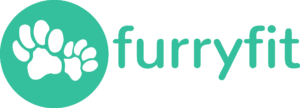
Hinterlasse einen Kommentar
An der Diskussion beteiligen?Hinterlasse uns deinen Kommentar!